Innan du kan lägga till en källhänvisning, en Citerade verk-lista eller en litteraturförteckning måste du lägga till en källa till dokumentet. En Citerade verk-lista är en lista över källor, vanligtvis i slutet av ett dokument, som du har hänvisat till (eller "citerat") i dokumentet. En Citerade verk-lista skiljer sig från en litteraturförteckning, som är en lista över källor som du använt när du skapade dokumentet. När du har lagt till källor kan du automatiskt generera en Citerade verk-lista eller en litteraturförteckning baserat på information om källan. Varje gång du skapar en ny källa sparas källinformationen på datorn. Du kan använda Källhanteraren för att hitta och återanvända alla källor som du har skapat, även i andra dokument.
Källhänvisningar är referenser inom parentes som infogas i texten. Källhänvisningar skiljer sig från fotnoter och slutkommentarer, som placeras längst ned på sidan eller i slutet av dokumentet. Källinformation som lagras i verktyget Källhänvisningar eller Källhanteraren kan användas för att skapa källhänvisningar, en Citerade verk-lista eller en litteraturförteckning. Du kan dock inte använda informationen i verktyget Källhänvisningar eller Källhanteraren för att skapa fotnoter och slutkommentarer.
Mer information om mallar för olika format, t.ex. formatet APA, finns på webbplatsen med mallar för Office för Mac.
Om du vill lägga till en källhänvisning i dokumentet lägger du först till källan du använde.
-
Klicka på pilen bredvid Litteraturförteckningsformat på fliken Referenser och klicka sedan på det format du vill använda för källhänvisningen och källan. MLA eller APA används till exempel ofta i samhällsvetenskapliga dokument för källhänvisningar och källor.
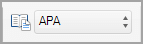
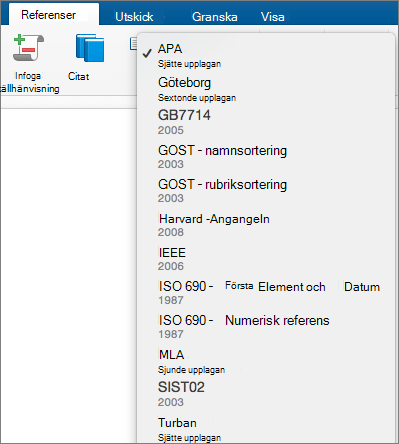
-
Klicka i slutet av den mening eller fras som du vill citera.
-
Klicka på Infoga källhänvisning på fliken Referenser.
-
I dialogrutan Skapa Källa bredvid Typ av källa väljer du vilken typ av källa du vill använda (till exempel ett bokavsnitt eller en webbplats).
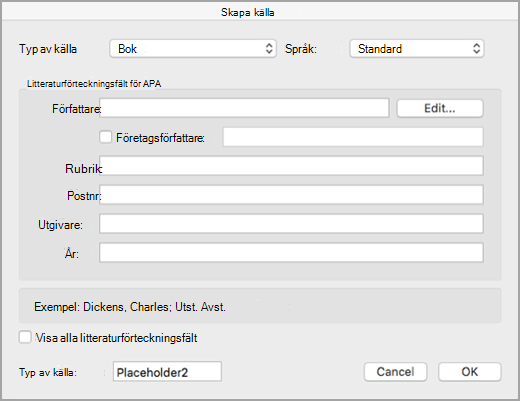
-
Ange uppgifterna för källan och klicka på OK. Källan läggs till som en källhänvisning på den valda platsen i dokumentet.
När du är klar med de här stegen läggs källhänvisningen till i listan över tillgängliga källhänvisningar. Nästa gång du vill hänvisa till samma källa behöver du inte fylla i alla uppgifter igen. Du infogar i stället bara källhänvisningen (följ anvisningarna i nästa avsnitt).
-
Om du behöver redigera en källa klickar du på Källhänvisningar på fliken Referenser och klickar sedan på knappen inställningar i det nedre högra hörnet i fönstret Källhänvisningar.
-
klicka på Redigera källa.
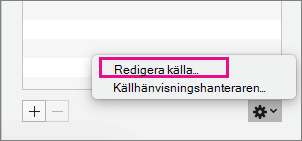
-
Gör önskade ändringar i källan och klicka sedan på OK.
Om du vill hantera listan med källor klickar du på Källhänvisningshanteraren och lägger sedan till, redigerar eller tar bort källor i listan.
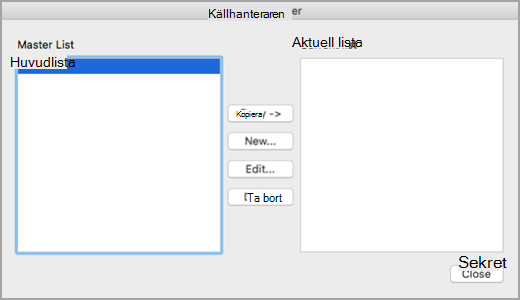
-
Klicka i slutet av den mening eller fras där du vill ange källa och klicka sedan på Källhänvisningar på fliken Referenser.

-
Dubbelklicka på den källhänvisning du vill lägga till i rutan Källhänvisningar till höger.
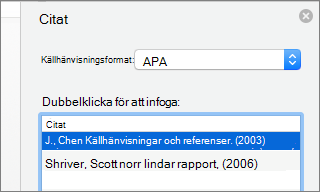
Förutom de källhänvisningsalternativ som ingår i Word som standard kan du lägga till anpassade källhänvisningsformat, till exempel Vancouver, för att skapa de litteraturförteckningar och referensmaterial du vill använda.
Det enklaste sättet är att ladda ned källhänvisningsformat från källor som BibWord.
Genom att arbeta med XML-kod kan du också skapa egna anpassade formatmallar. Mer information finns i Skapa Anpassade litteraturförteckningsformat.
En Citerade verk-lista är en lista över alla verk som du hänvisar till (eller "citerar") i dokumentet, och används vanligtvis när du citerar källor i MLA-format. En Citerade verk-lista skiljer sig från en litteraturförteckning, som är en lista över verk som du använt när du forskade inför och skapade dokumentet.
-
Klicka på den plats i dokumentet där du vill att Citerade verk-listan eller litteraturförteckningen ska visas (vanligen i slutet av dokumentet efter en sidbrytning).
-
Klicka på pilen bredvid Litteraturförteckning på fliken Referenser och klicka sedan på Litteraturförteckning eller Citerade verk.
Du kan ändra format på alla källhänvisningar som finns i ett dokuments Citerade verk-lista eller litteraturförteckning utan att redigera formatet på källhänvisningarna manuellt. Du kan till exempel ändra källhänvisningen från formatet APA till MLA.
-
Klicka på Utkast och sedan på Utskriftslayout på menyn Visa.
-
Klicka på Källhänvisningar på fliken Referenser.
-
Välj ett format i listan Källhänvisningsformat i fönstret Källhänvisningar.
Alla referenser i dokumentets litteraturförteckning ändras till det nya formatet.










